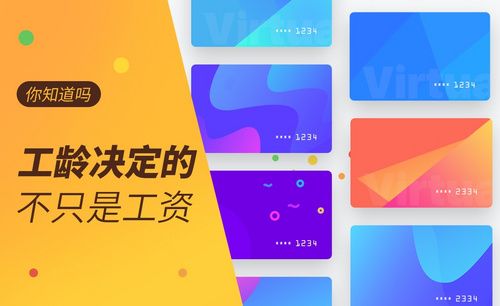cad统一标高
有时候我们接到一张CAD工作图,要求深化或者修改。发现图上的尺寸怎么标都不正确,这很可能由于是制图不规范,图形不在同一水平面上,导致尺寸标注时考虑了Z轴的距离。我们就需要用非常行之有效的方法来使所有图形上的所有点都统一标高,即使其所有点的Z轴方向的数值强制归零。本期小编就来分享给大家cad统一标高的方法,想要学习的小伙伴们快来学习吧!
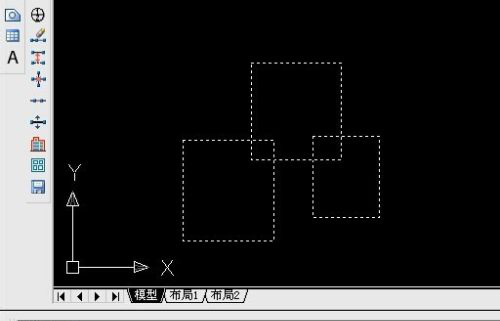
你知道cad统一标高的方法吗
有时候我们接到一张CAD工作图,要求深化或者修改。发现图上的尺寸怎么标都不正确,这很可能由于是制图不规范,图形不在同一水平面上,导致尺寸标注时考虑了Z轴的距离。我们就需要用非常行之有效的方法来使所有图形上的所有点都统一标高,即使其所有点的Z轴方向的数值强制归零。本期小编就来分享给大家cad统一标高的方法,想要学习的小伙伴们快来学习吧!
1.首先,ctrl+A全选图形,或者框选所有图形。点击移动命令按钮,或在命令行输入m+回车。
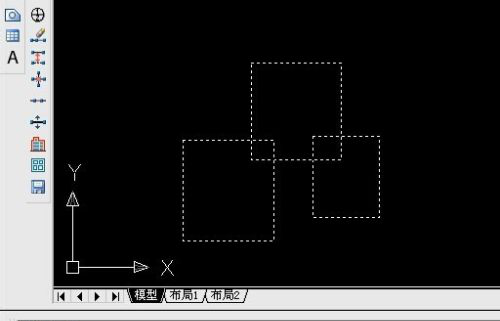
2.然后,用鼠标左键在任意位置随便指定一个基点。
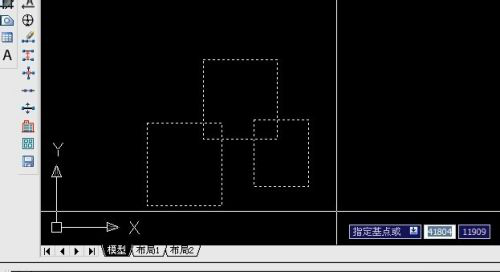
3.在命令行输入0,0,1e99。(这个的意思是将刚才全选中的图形移动到Z轴的正无穷大处)
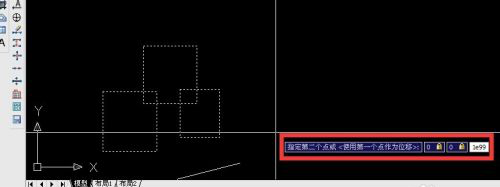
4.再次全选图形,点击移动命令按钮,或在命令行输入m+回车。用鼠标左键在任意位置随便指定一个基点。

5.在命令行输入0,0,-1e99(这个的意思是将刚才全选中的图形从Z轴的正无穷大处移动回Z=0的点)。
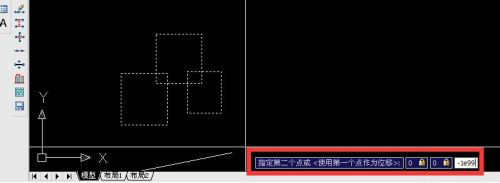
6.可以选中其中一个或全部图形,点击Ctrl+1快捷键或其他方式打开“特性”对话框,查看其中的“标高”一项,发现数值已变为0,即Z轴已归零。
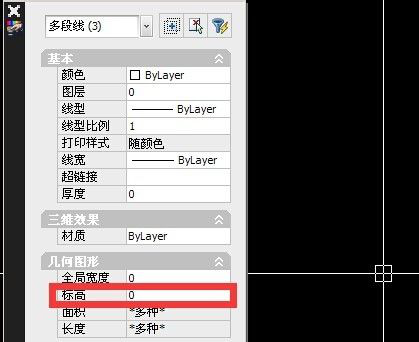
上方的6步操作步骤就是cad统一标高的方法,只需要简单的6步操作就可以完成了,想要熟练的掌握住这个操作步骤的小伙伴们赶紧打开自己的电脑进行具体的操作吧。最后,小编希望以上的操作步骤对你有所帮助!
本篇文章使用以下硬件型号:联想小新Air15;系统版本:win10;软件版本:Autocad 2017。